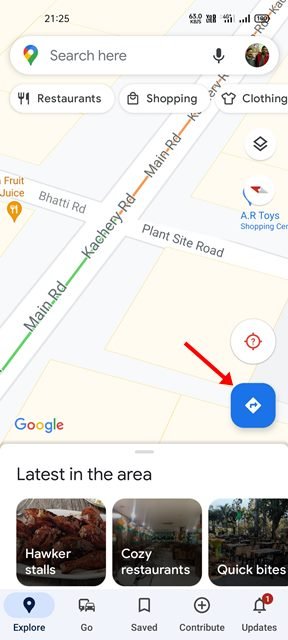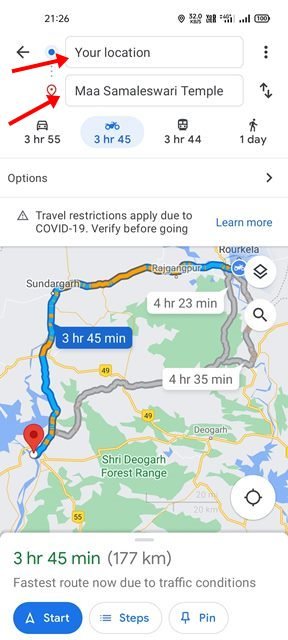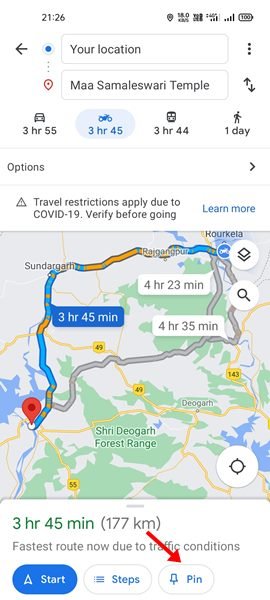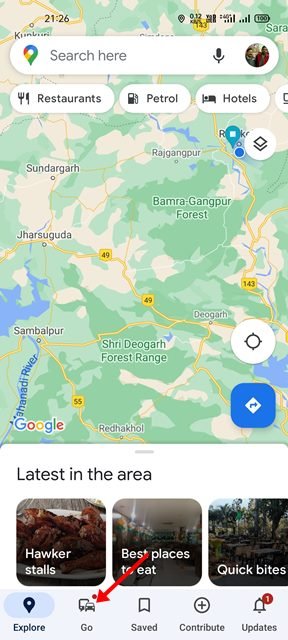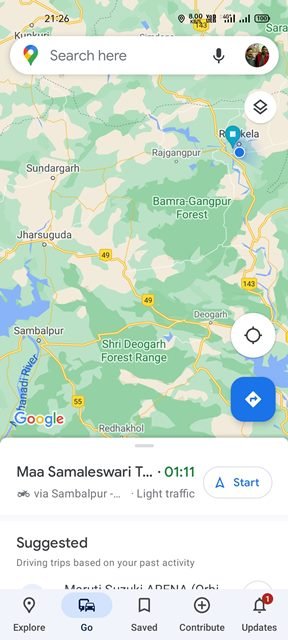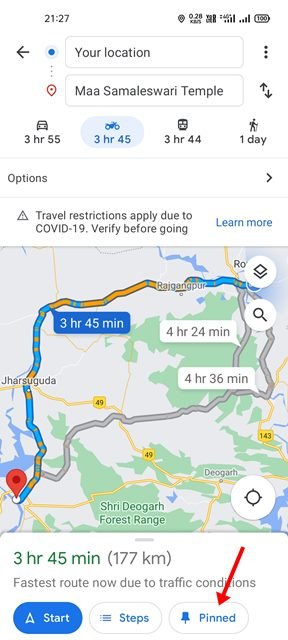Google Maps est actuellement l’application de navigation la plus populaire disponible pour les ordinateurs de bureau et les appareils mobiles. Comparé à d’autres applications de navigation pour Android, Google Maps offre plus de fonctionnalités et d’options.
Si vous êtes un utilisateur actif de Google Map, vous comptez peut-être sur l’application mobile pour trouver des instructions détaillées, des points de repère à proximité, etc. À un moment donné, vous voudrez peut-être même enregistrer un itinéraire sur Google Maps.
L’enregistrement d’itinéraires ou de directions sur Google Maps est apprécié car il vous évite d’avoir à entrer manuellement les emplacements. Mais malheureusement, il n’y a pas de méthode directe pour enregistrer les itinéraires.
Par conséquent, vous devez vous fier à l’option « Pin » pour enregistrer vos itinéraires sur Google Maps. Lorsque vous épinglez un itinéraire dans Google Maps, il apparaît dans la section des itinéraires épinglés. Par conséquent, dans cet article, nous partagerons un guide étape par étape sur enregistrer un itinéraire sur Google Maps. Allons vérifier.
Étapes pour enregistrer un itinéraire sur Google Maps pour Android
Important: L’option d’épingler les itinéraires n’est disponible que sur les versions Android et iOS de l’application. Il n’est pas disponible pour les utilisateurs de bureau.
1) Comment enregistrer l’itinéraire dans Google Maps
Ici, nous avons utilisé Android pour démontrer le processus. Bien sûr, vous devez également mettre en œuvre les mêmes étapes sur vos appareils iOS. Voici ce que vous devez faire.
1. Ouvrez le Application Google Maps sur votre smartphone Android.
2. Sur le côté droit de Google Maps, appuyez sur le Icône Direction comme indiqué ci-dessous.
3. Vous devez saisir le emplacement source et cible sur l’écran suivant. Aussi, définir votre moyen préféré pour vous rendre à votre destination.
4. Maintenant, sur la même page, faites défiler vers le bas et vous verrez un Épingler option.
5. Appuyez sur le Épingler option pour ajouter cet itinéraire à votre liste d’itinéraires épinglés.
C’est ça! Vous avez terminé. Voici comment enregistrer un itinéraire dans Google Maps pour Android.
2) Comment afficher les itinéraires épinglés
Les itinéraires que vous avez épinglés apparaissent dans la section « Aller » de Google Maps. La section Go s’affiche sur l’écran principal de Google Maps.
1. Tout d’abord, ouvrez Google Maps sur votre appareil Android.
2. Ensuite, appuyez sur le Va option en bas de l’écran.
3. Maintenant, vous allez voir tous vos itinéraires épinglés.
C’est ainsi que vous pouvez voir toutes vos épingles enregistrées dans Google Maps.
3. Comment supprimer des routes épinglées
La suppression des itinéraires épinglés est relativement facile, en particulier sur Google Maps pour Android. Vous devez suivre certaines des étapes simples partagées ci-dessous.
1. Tout d’abord, ouvrez l’application Google Maps sur votre appareil.
2. Ensuite, appuyez sur le Va bouton comme indiqué ci-dessous.
3. Sur l’écran suivant, sélectionnez l’itinéraire que vous souhaitez supprimer.
4. Une fois terminé, appuyez sur le Épinglé option en bas. Cela supprimera l’itinéraire de la liste épinglée.
Bien qu’il n’y ait pas d’option directe pour enregistrer un itinéraire dans Google Maps, l’option Pin fonctionne parfaitement et fait le travail. J’espère que cet article vous a aidé! S’il vous plaît partagez-le avec vos amis aussi. Si vous avez des doutes à ce sujet, faites-le nous savoir dans la zone de commentaires ci-dessous.